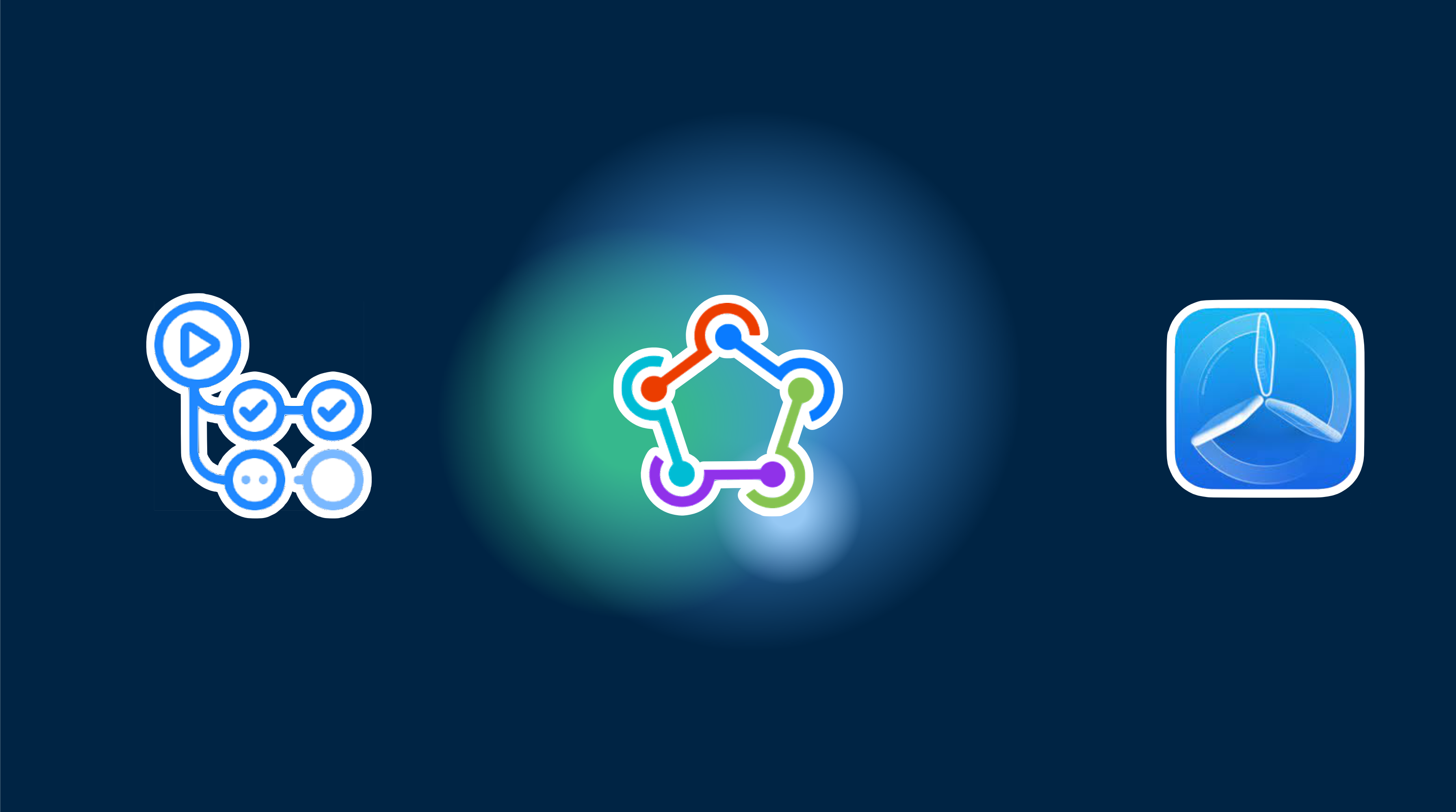Builds iOS automatiques avec GitHub Actions en utilisant les Certificats
La configuration de CI/CD pour les applications Capacitor peut être complexe et prendre du temps. Voici ce que vous devez savoir :
Prérequis
Avant de commencer, vous aurez besoin de :
- Un compte GitHub avec accès administrateur
- Adhésion au programme développeur iOS
- Accès API App Store Connect avec les permissions appropriées
- Compréhension des workflows GitHub Actions
- Connaissance de la configuration Fastlane
- Du temps pour maintenir et déboguer le pipeline
- Des certificats et profils de provisionnement appropriés
Configuration CI/CD professionnelle par Capgo
Évitez la complexité. Capgo configure votre pipeline CI/CD directement sur votre plateforme préférée :
- Indépendance de la plateforme : Fonctionne avec GitHub Actions, GitLab CI ou autres
- Intégration transparente : Pas besoin de changer de plateforme, fonctionne avec votre processus actuel
- Configuration personnalisée : Configuration adaptée aux besoins de votre projet
- Conseils d’experts : Nous avons déjà configuré le CI/CD pour plus de 50 applications
Tarification
- Frais de configuration unique : 2 600 $
- Vos coûts de fonctionnement : ~300 $/an
- Comparé aux autres solutions propriétaires : 6 000 $/an
- Économisez 26 100 $ sur 5 ans
Guide de configuration manuelle
Si vous souhaitez tout configurer vous-même, voici ce que vous devez faire :
Livraison continue pour iOS avec Fastlane et GitHub Actions et certificat
Prérequis
Avant de continuer le tutoriel :
- Assurez-vous d’avoir Fastlane installé sur votre machine de développement.
- Assurez-vous de faire partie du programme développeur iOS.
Informations importantes sur le prix
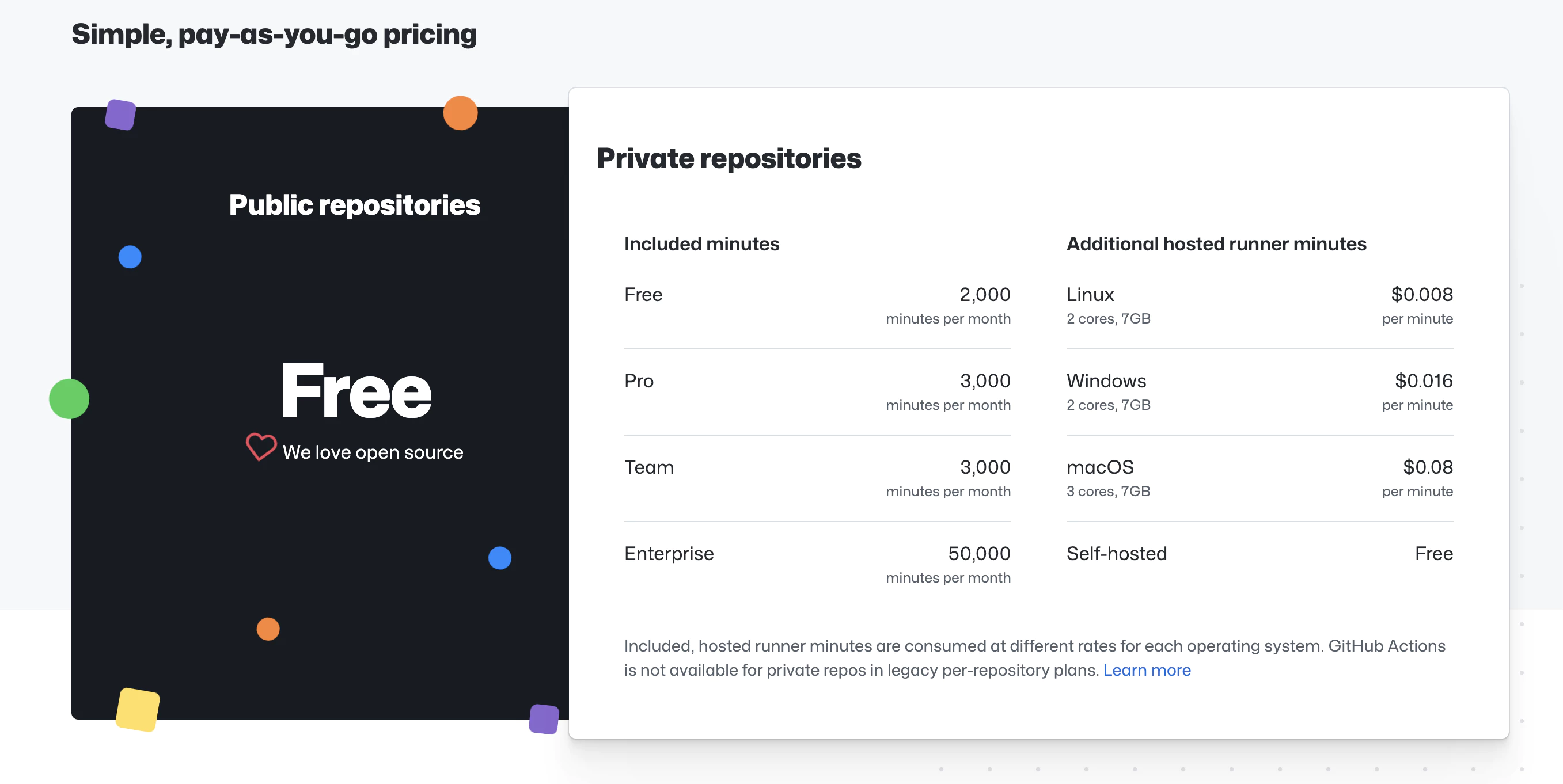
https://github.com/features/actions
Le service est ‘gratuit’ jusqu’à la limite, selon la machine choisie.
Nous allons utiliser une machine macOS, vous pouvez voir sur la capture d’écran son prix et ses limites (prix à la création du tutoriel, ils pourraient subir des modifications à l’avenir)
Une fois avertis des exigences et des prix, continuons.
Note : Dans cet article, je suppose que vous avez créé l’application dans App Store Connect. Les informations importantes seront copiées par Fastlane !
Ce que vous apprendrez dans ce tutoriel
Étapes à suivre dans l’article
- Utilisation de l’API App Store Connect avec Fastlane
- Exigences :
- Création d’une clé API App Store Connect
- Utilisation d’une clé API App Store Connect
- Exigences :
- Copier les fichiers Fastlane
- Configurer GitHub Actions
1. Utilisation de l’API App Store Connect avec Fastlane
Depuis février 2021, l’authentification à deux facteurs ou la vérification en deux étapes est requise pour tous les utilisateurs pour se connecter à App Store Connect. Cette couche de sécurité supplémentaire pour votre identifiant Apple aide à garantir que vous êtes la seule personne à pouvoir accéder à votre compte.
De Apple Support
Exigences
Pour que Fastlane puisse utiliser l’API App Store Connect pour télécharger votre application, vous devez fournir les trois éléments suivants :
- ID émetteur
- ID de clé
- Fichier de clé ou contenu de clé
Obtention d’une clé API App Store Connect
Pour générer des clés, vous devez avoir la permission Admin dans App Store Connect. Si vous n’avez pas cette permission, vous pouvez diriger la personne concernée vers cet article.
-
Connectez-vous à App Store Connect.
-
Sélectionnez Utilisateurs et Accès.
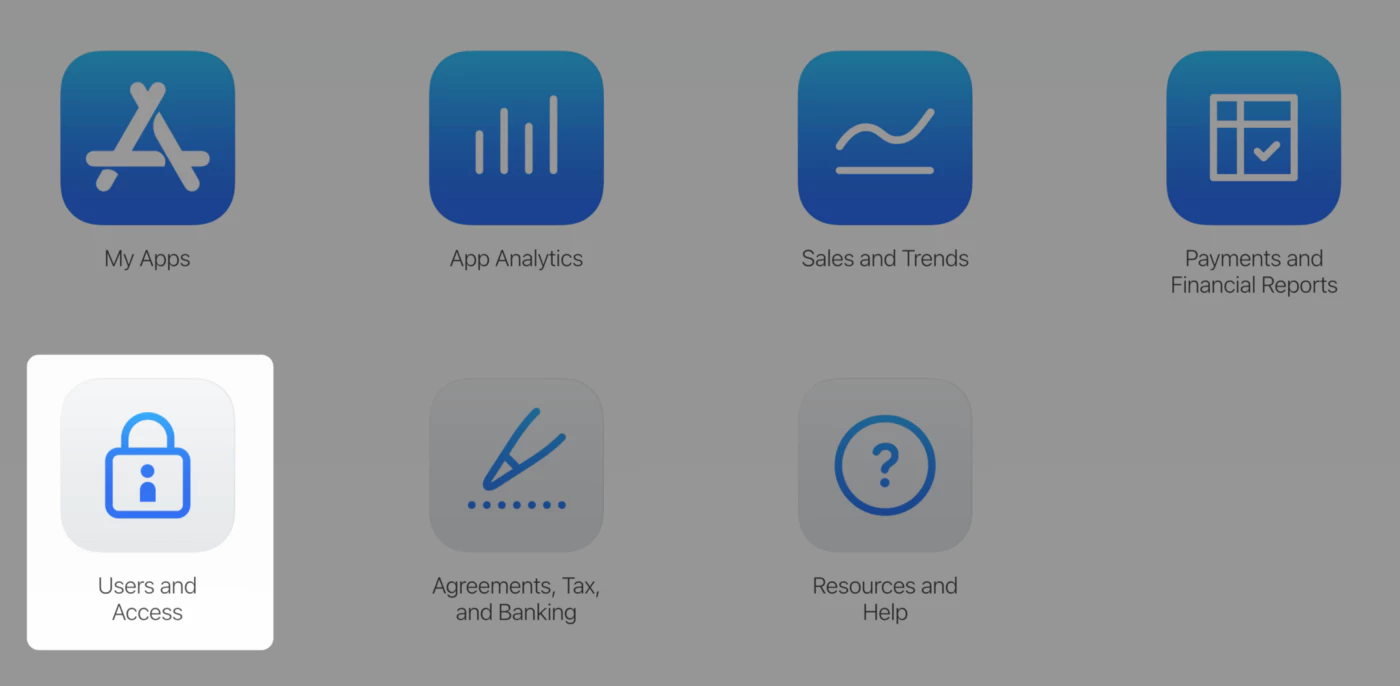
- Sélectionnez l’onglet Intégration.
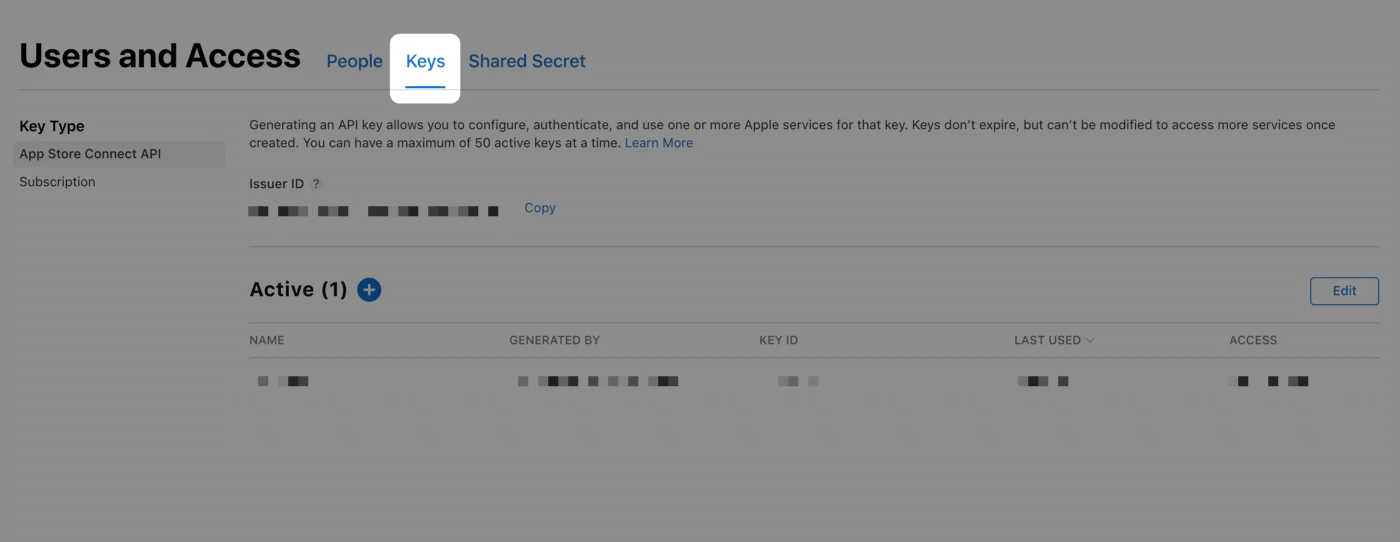
- Cliquez sur Générer une clé API ou sur le bouton Ajouter (+).
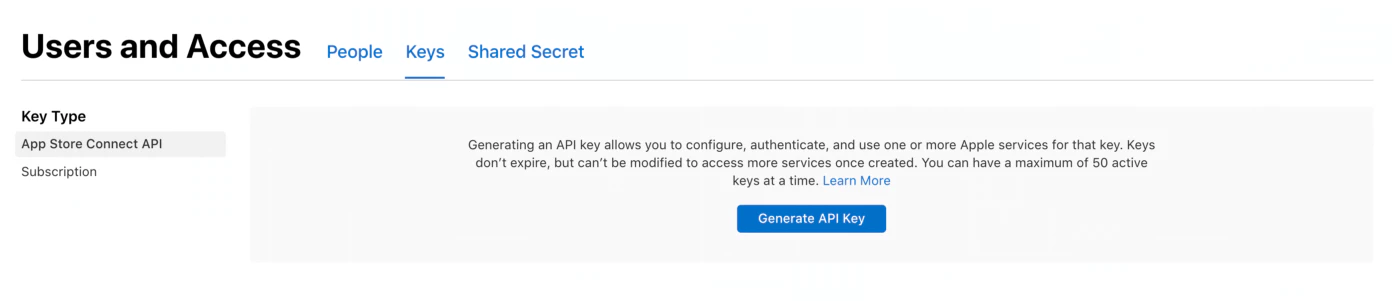
- Saisissez un nom pour la clé. Le nom est uniquement pour votre référence et ne fait pas partie de la clé elle-même.
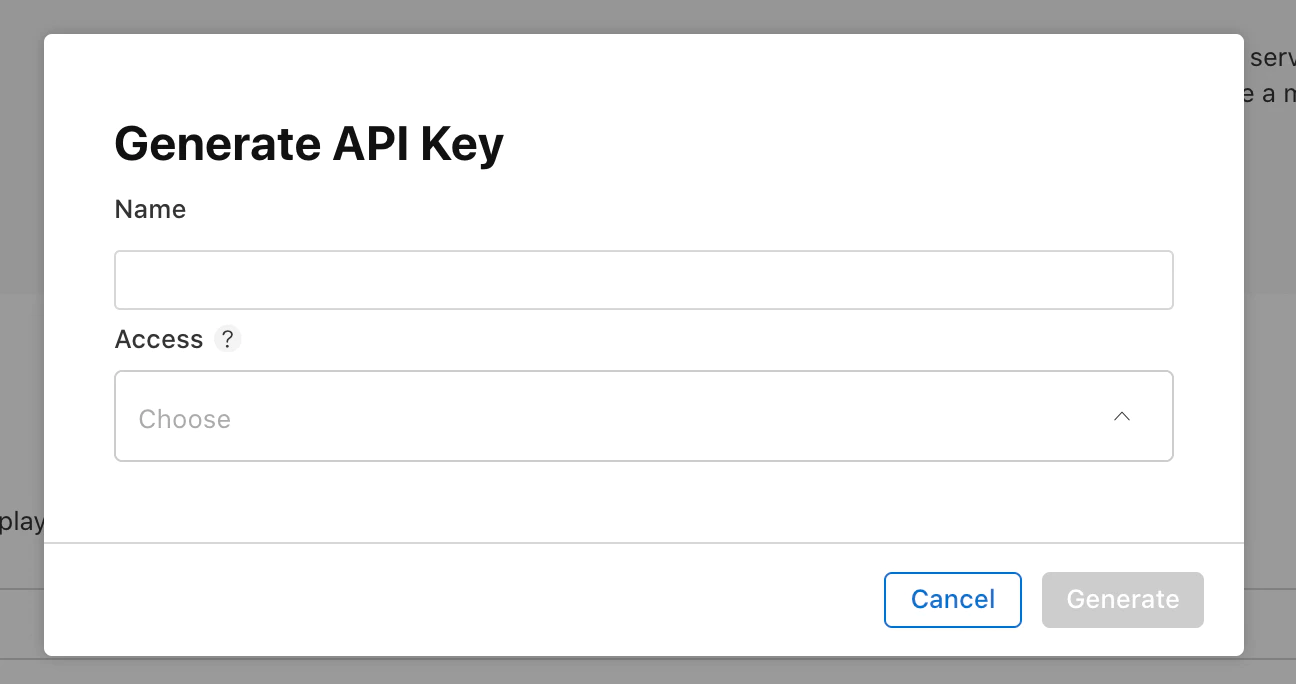
-
Sous Accès, sélectionnez le rôle pour la clé. Les rôles qui s’appliquent aux clés sont les mêmes que ceux qui s’appliquent aux utilisateurs de votre équipe. Voir les permissions des rôles. Nous recommandons de sélectionner Gestionnaire d’application.
-
Cliquez sur Générer.
L’accès d’une clé API ne peut pas être limité à des applications spécifiques.
Le nom de la nouvelle clé, l’ID de clé, un lien de téléchargement et d’autres informations apparaissent sur la page.
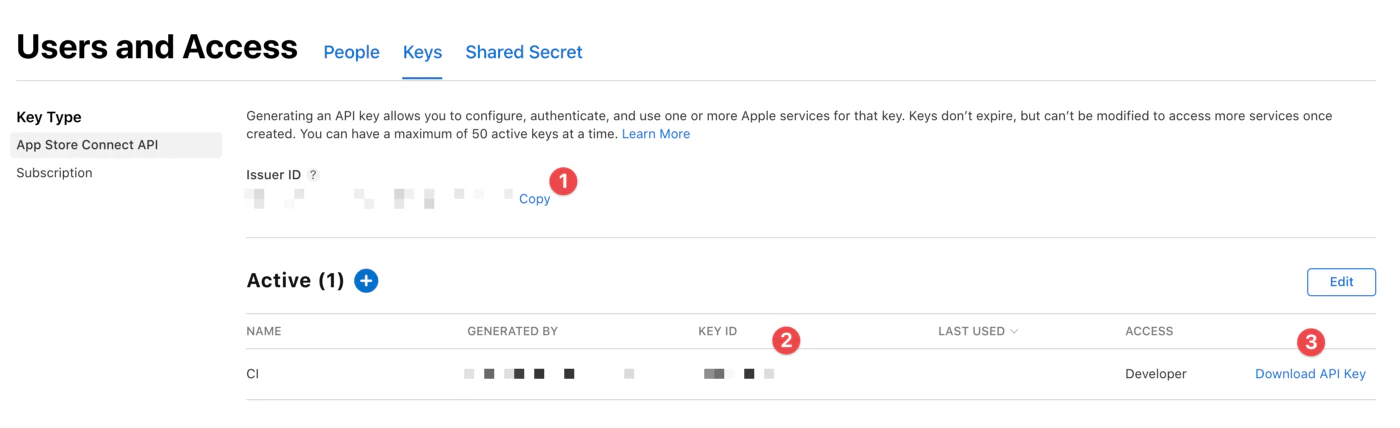
Vous pouvez récupérer ici les trois informations nécessaires.
<1> ID émetteur. (secret APPLE_ISSUER_ID)
<2> ID de clé. (secret APPLE_KEY_ID)
<3> Cliquez sur “Télécharger la clé API” pour télécharger votre clé privée API. Le lien de téléchargement n’apparaît que si la clé privée n’a pas encore été téléchargée. Apple ne conserve pas de copie de la clé privée. Donc, vous ne pouvez la télécharger qu’une seule fois.
🔴 Stockez votre clé privée dans un endroit sûr. Vous ne devez jamais partager vos clés, stocker les clés dans un dépôt de code, ou inclure les clés dans le code côté client.
Utilisation d’une clé API App Store Connect
Le fichier de clé API (fichier p8 que vous téléchargez), l’ID de clé et l’ID émetteur sont requis pour créer le jeton JWT pour l’autorisation. Il existe plusieurs façons de transmettre ces informations à Fastlane. J’ai choisi d’utiliser la nouvelle action de Fastlane app_store_connect_api_key. Vous pouvez découvrir d’autres méthodes dans la documentation Fastlane. Je montre cette méthode car je pense que c’est la façon la plus simple de travailler avec la plupart des CI, où vous pouvez définir des variables d’environnement.
Veuillez convertir le fichier p8 que vous téléchargez en Base64 et le stocker comme secret (APPLE_KEY_CONTENT).
base64 -i APPLE_KEY_CONTENT.p8 | pbcopyMaintenant nous pouvons gérer App Store Connect avec Fastlane en utilisant la clé API, super !
2. Certificats
Ouvrez XCode et allez dans Préférences > Comptes > Apple ID > Équipes et sélectionnez votre équipe.
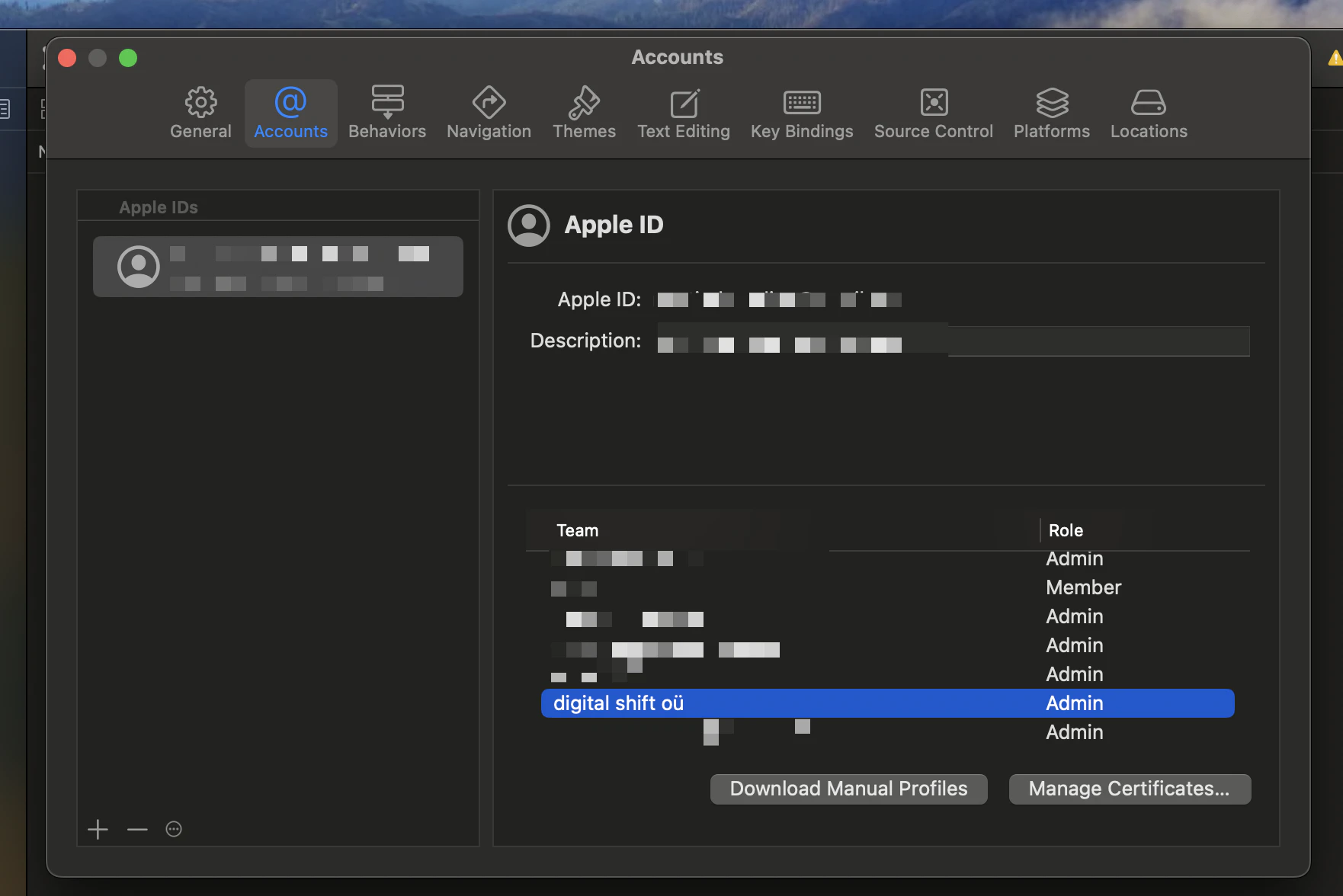
Cliquez sur Gérer les certificats.
Si vous n’avez pas encore créé de certificat, vous pouvez en créer un nouveau.
Cliquez sur + et sélectionnez Distribution Apple
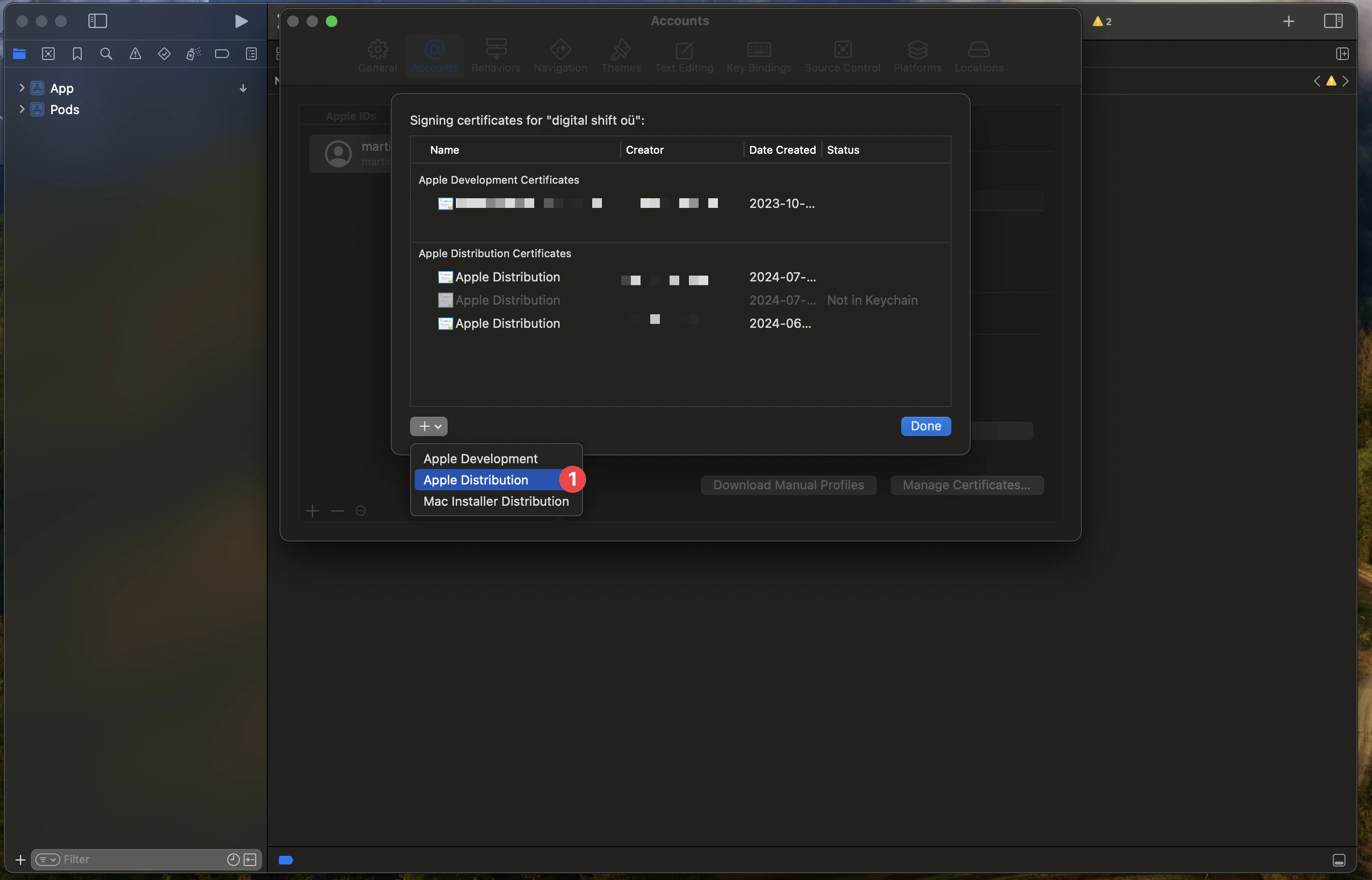
Ensuite, vous devez aller dans le trousseau pour télécharger le certificat en tant que fichier .p12.
Pour ce faire, vous devez aller dans le trousseau, passer au trousseau connexion puis à l’onglet Mes certificats.
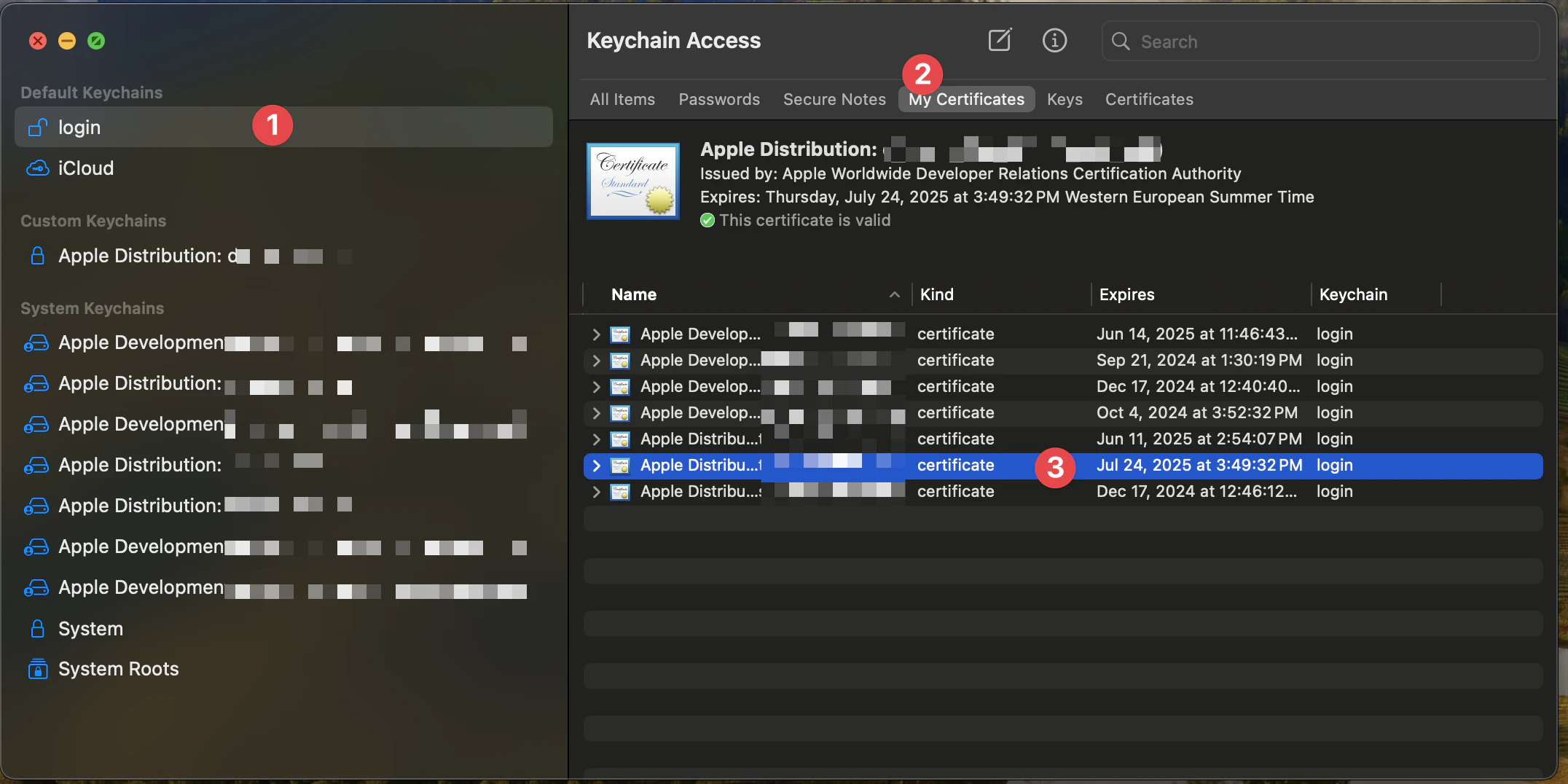
Vous pouvez alors sélectionner le certificat que vous voulez télécharger. (Regardez par la date du certificat)
Puis faites un clic droit sur la clé privée du certificat et sélectionnez Exporter.
Choisissez le format de fichier Échange d’informations personnelles (.p12).
Cela téléchargera le certificat sous forme de fichier .p12.
Veuillez ouvrir le fichier dans un terminal et utiliser la commande suivante pour le convertir en Base64 :
base64 -i BUILD_CERTIFICATE.p12 | pbcopyCela deviendra votre secret BUILD_CERTIFICATE_BASE64. Aussi, lorsque demandé, veuillez fournir le mot de passe du certificat. Ce mot de passe sera votre secret P12_PASSWORD.
3. Profils de provisionnement
Ouvrez Apple Developer et sélectionnez la bonne équipe.
Puis créez un nouveau profil en cliquant sur +
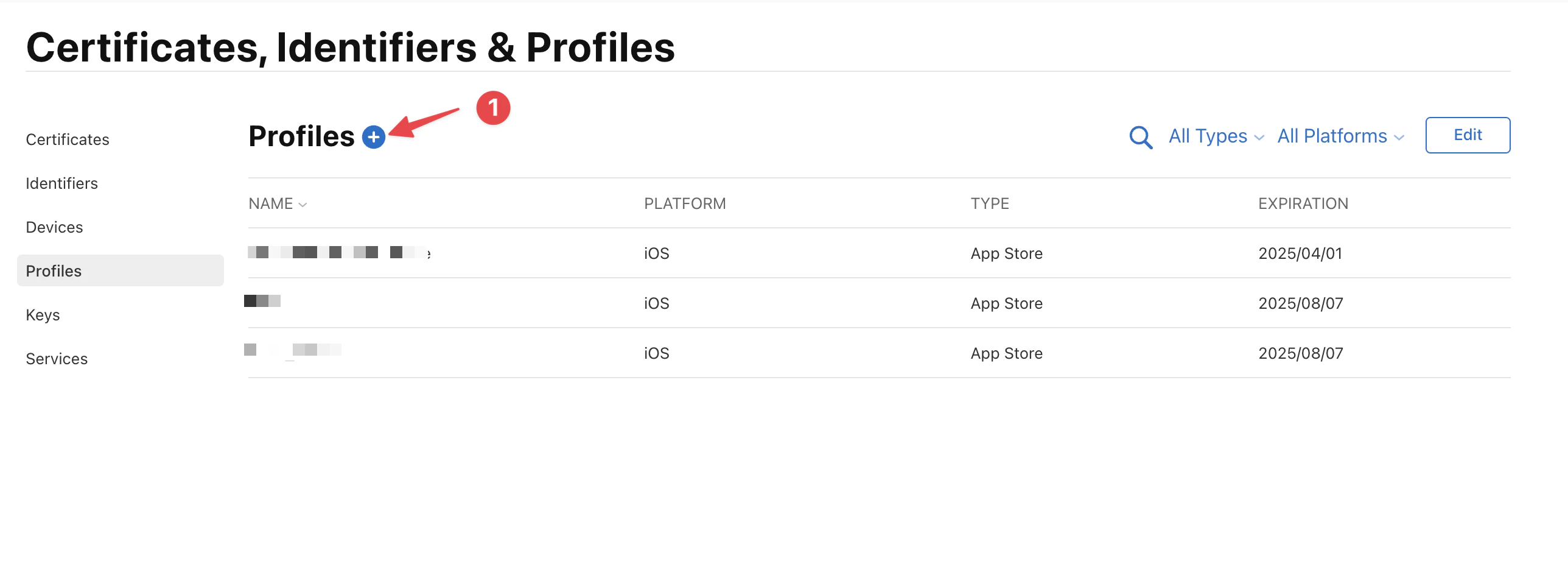
Et sélectionnez App Store Connect.
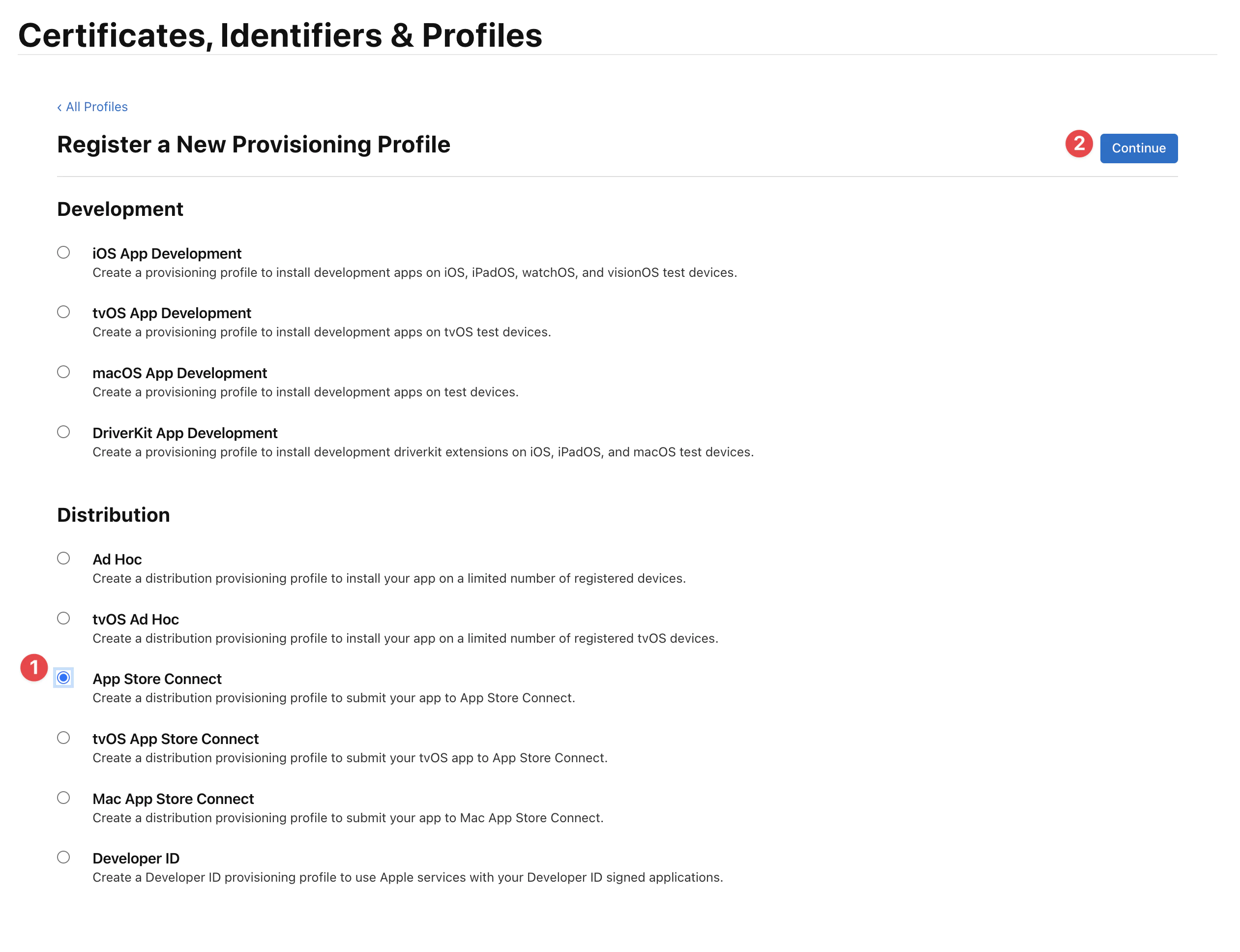
Ensuite, vous devez sélectionner la bonne application, attention vous ne pouvez pas utiliser de caractère générique sinon la signature échouera.
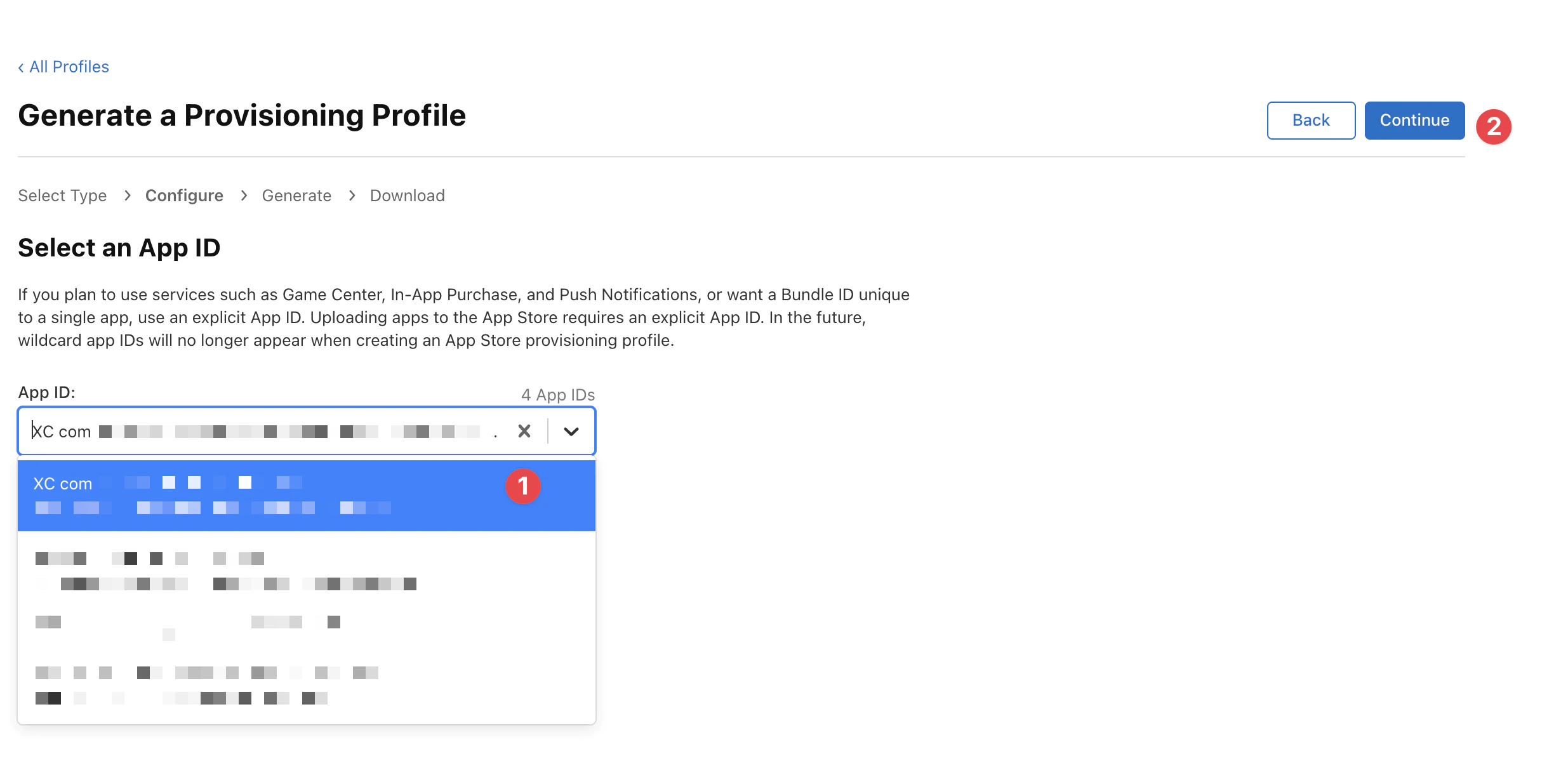
Sélectionnez le bon certificat que vous avez créé précédemment (regardez la date d’expiration, elle devrait être le même jour et mois qu’aujourd’hui) et cliquez sur Continuer.
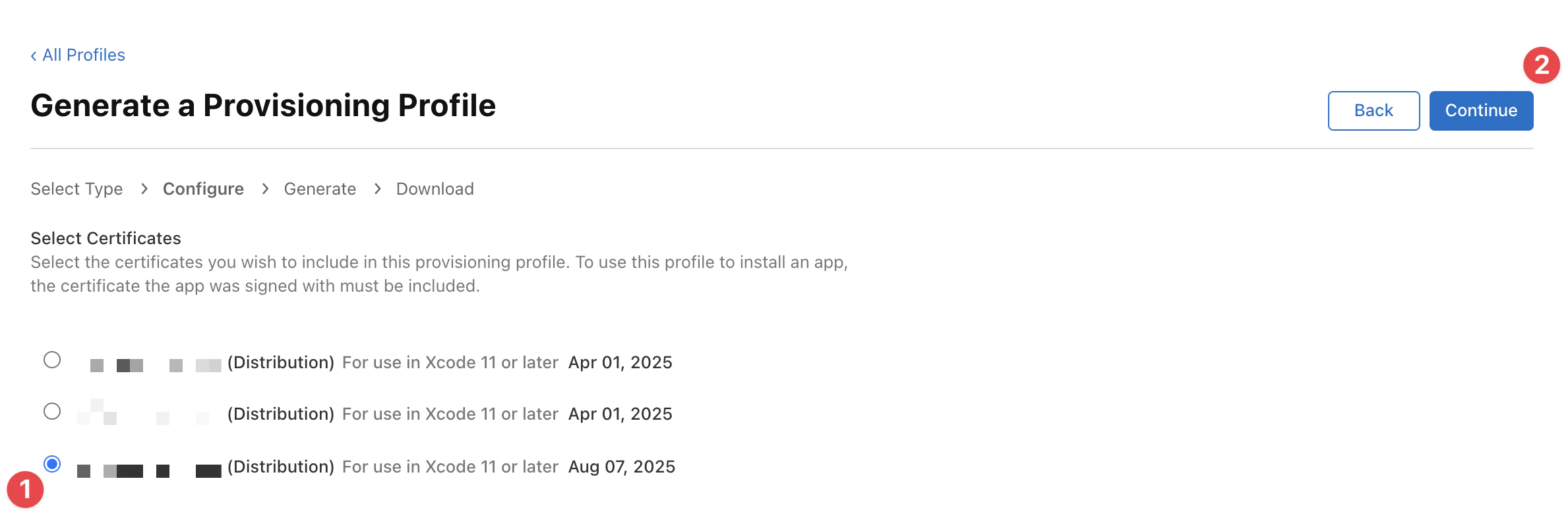
Enfin, entrez le nom du profil et cliquez sur Générer.
Le nom sera utilisé pour identifier le profil dans Fastlane, sous la valeur de
APPLE_PROFILE_NAME.
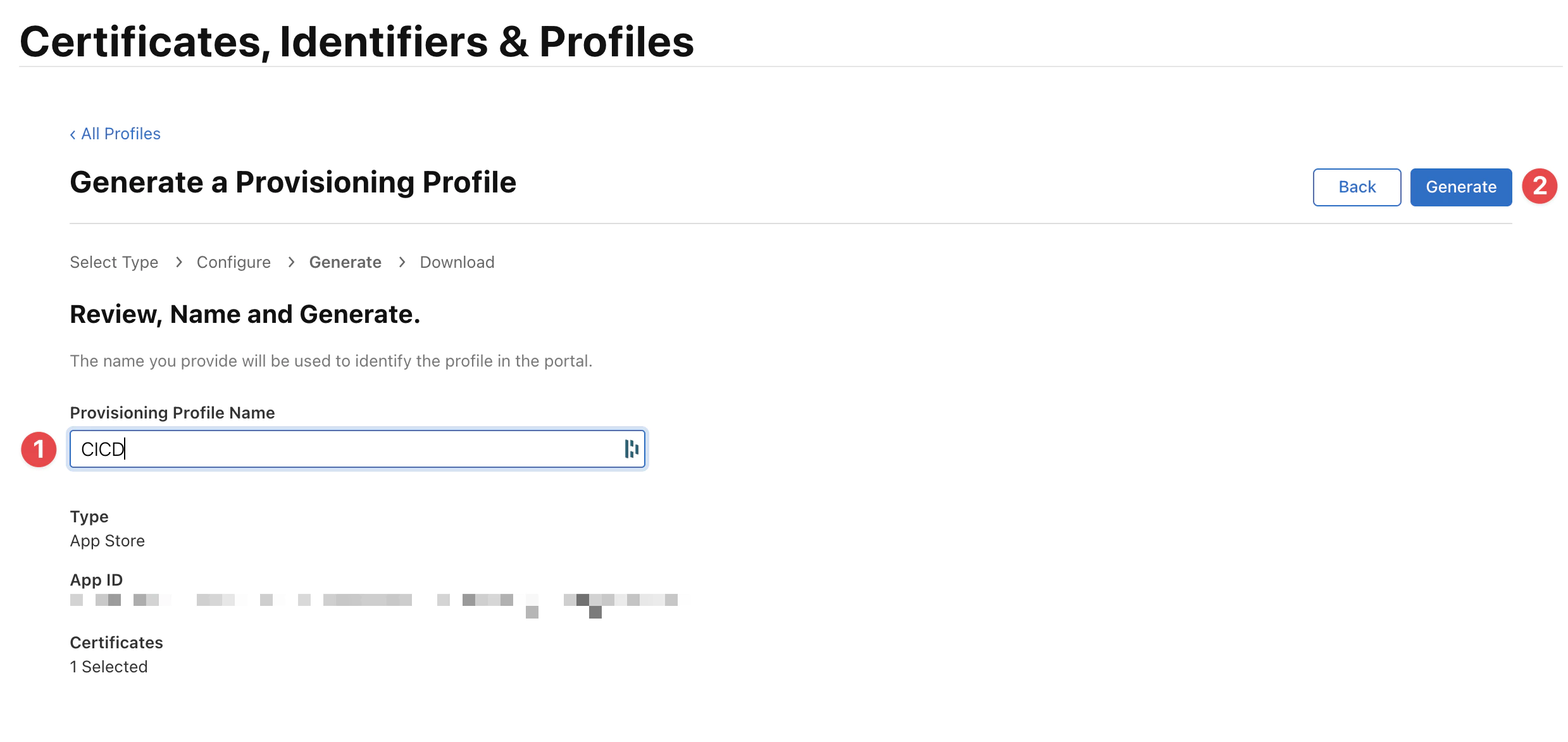
Vous pouvez télécharger le profil en tant que fichier .mobileprovision.
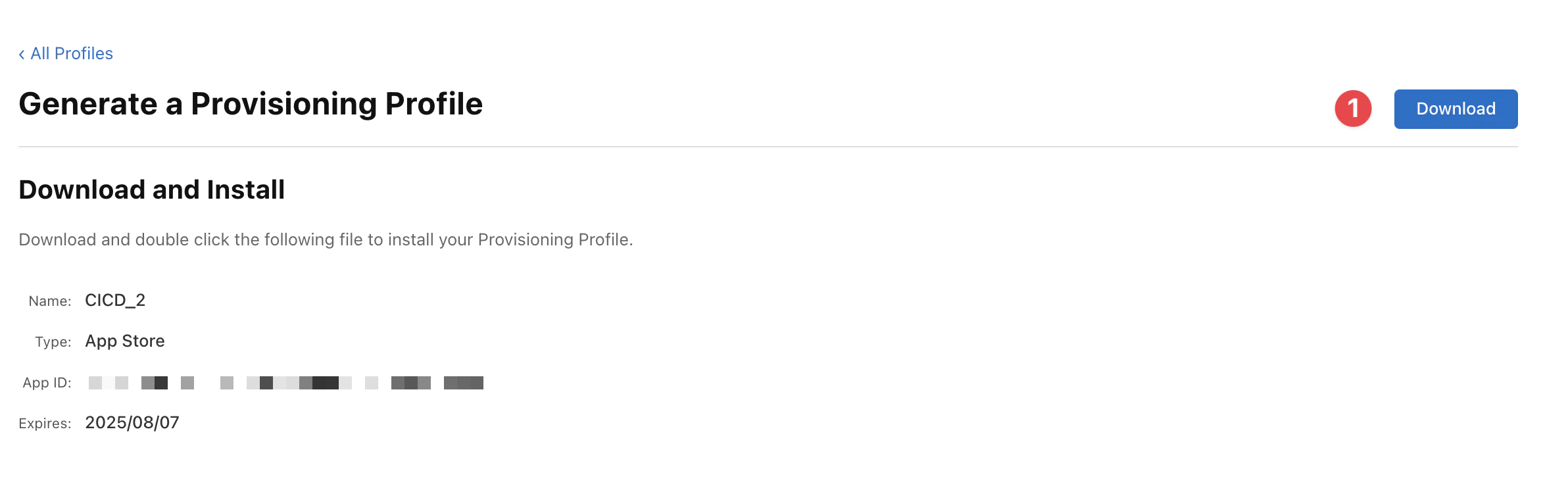
Veuillez convertir le profil en Base64 et le stocker comme secret (BUILD_PROVISION_PROFILE_BASE64).
base64 -i BUILD_PROVISION_PROFILE.mobileprovision | pbcopy4. Copier les fichiers Fastlane
Fastlane est une bibliothèque Ruby créée pour automatiser les tâches courantes de développement mobile. En utilisant Fastlane, vous pouvez configurer des “lanes” personnalisées qui regroupent une série d‘“actions” qui effectuent des tâches que vous effectueriez normalement en utilisant Android studio. Vous pouvez faire beaucoup avec Fastlane, mais pour les besoins de ce tutoriel, nous n’utiliserons qu’une poignée d’actions principales.
Créez un dossier Fastlane à la racine de votre projet et copiez les fichiers suivants :
Fastfile
platform :ios do desc 'Export ipa and submit to TestFlight' lane :beta do keychain_info = { keychain_name: "ios-build-#{Time.now.to_i}.keychain", keychain_password: SecureRandom.uuid }
begin setup_signing(keychain_info) bump_build_number build_app_with_signing(keychain_info) submit_to_testflight ensure cleanup_keychain(keychain_info) end end
private_lane :setup_signing do |options| create_keychain( name: options[:keychain_name], password: options[:keychain_password], unlock: true, timeout: 0, lock_when_sleeps: false, add_to_search_list: true ) import_cert(options) install_profile update_project_settings end
lane :bump_build_number do file = File.read('../package.json') data_hash = JSON.parse(file) api_key = app_store_connect_api_key( key_id: ENV['APPLE_KEY_ID'], issuer_id: ENV['APPLE_ISSUER_ID'], key_content: Base64.decode64(ENV['APPLE_KEY_CONTENT']), duration: 1200, in_house: false ) build_num = app_store_build_number( api_key: api_key, app_identifier: ENV['BUNDLE_IDENTIFIER'], live: false ) build_num = build_num + 1 UI.message("Bumped build number to #{build_num}") increment_build_number( build_number: build_num, xcodeproj: "./ios/App/App.xcodeproj", skip_info_plist: true ) end
private_lane :import_cert do |options| cert_path = "#{Dir.tmpdir}/build_certificate.p12" File.write(cert_path, Base64.decode64(ENV['BUILD_CERTIFICATE_BASE64'])) import_certificate( certificate_path: cert_path, certificate_password: ENV['P12_PASSWORD'] || "", keychain_name: options[:keychain_name], keychain_password: options[:keychain_password], log_output: true ) File.delete(cert_path) end
private_lane :cleanup_keychain do |options| delete_keychain( name: options[:keychain_name] ) end
private_lane :install_profile do profile_path = "#{Dir.tmpdir}/build_pp.mobileprovision" File.write(profile_path, Base64.decode64(ENV['BUILD_PROVISION_PROFILE_BASE64'])) UI.user_error!("Failed to create provisioning profile at #{profile_path}") unless File.exist?(profile_path) ENV['PROVISIONING_PROFILE_PATH'] = profile_path install_provisioning_profile(path: profile_path) File.delete(profile_path) end
private_lane :update_project_settings do update_code_signing_settings( use_automatic_signing: false, path: "./ios/App/App.xcodeproj", code_sign_identity: "iPhone Distribution", profile_name: ENV['APPLE_PROFILE_NAME'], bundle_identifier: ENV['BUNDLE_IDENTIFIER'], team_id: ENV['APP_STORE_CONNECT_TEAM_ID'] ) update_project_team( path: "./ios/App/App.xcodeproj", teamid: ENV['APP_STORE_CONNECT_TEAM_ID'] ) end
private_lane :build_app_with_signing do |options| unlock_keychain( path: options[:keychain_name], password: options[:keychain_password], set_default: false ) build_app( workspace: "./ios/App/App.xcworkspace", scheme: "App", configuration: "Release", export_method: "app-store", output_name: "App.ipa", export_options: { provisioningProfiles: { ENV['BUNDLE_IDENTIFIER'] => ENV['APPLE_PROFILE_NAME'] } }, xcargs: "-verbose", buildlog_path: "./build_logs", export_xcargs: "-allowProvisioningUpdates", ) end
private_lane :submit_to_testflight do api_key = app_store_connect_api_key( key_id: ENV['APPLE_KEY_ID'], issuer_id: ENV['APPLE_ISSUER_ID'], key_content: Base64.decode64(ENV['APPLE_KEY_CONTENT']), duration: 1200, in_house: false ) pilot( api_key: api_key, skip_waiting_for_build_processing: true, skip_submission: true, distribute_external: false, notify_external_testers: false, ipa: "./App.ipa" ) endend5. Configuration des secrets
Localement, fastlane utilisera le fichier .env pour les secrets.
Voici un exemple du fichier .env :
APP_STORE_CONNECT_TEAM_ID=UVTJ336J2DBUNDLE_IDENTIFIER=ee.forgr.testfastlane# See previous section for these secretsBUILD_CERTIFICATE_BASE64=BUILD_PROVISION_PROFILE_BASE64=APPLE_KEY_ID=APPLE_ISSUER_ID=APPLE_KEY_CONTENT=P12_PASSWORD=APPLE_PROFILE_NAME=Obtenir le APP_STORE_CONNECT_TEAM_ID
Allez sur le Centre de développement et faites défiler jusqu’à la section Détails d'adhésion.
Le Team ID est la valeur que vous devez définir dans le secret APP_STORE_CONNECT_TEAM_ID.
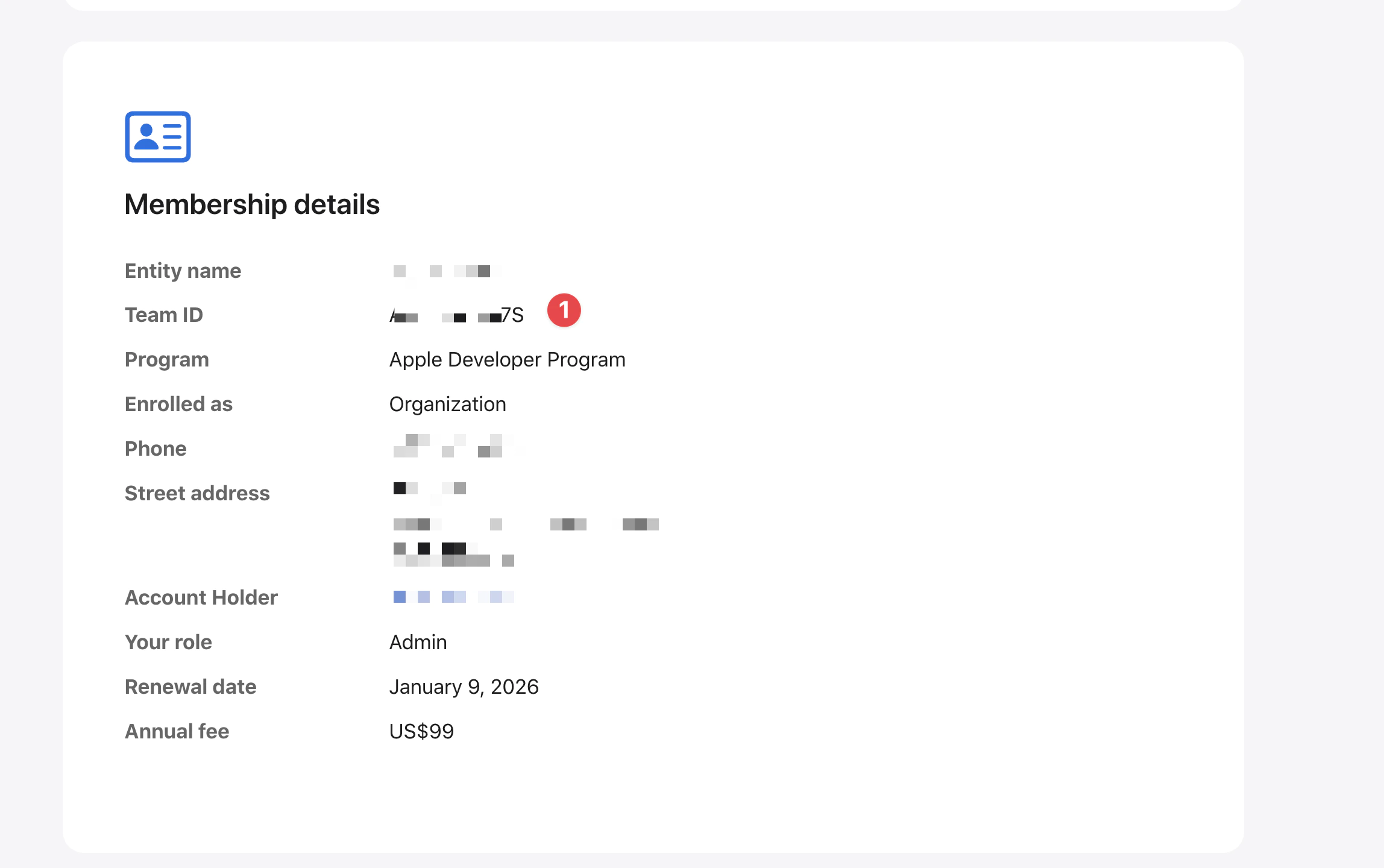
Obtenir le BUNDLE_IDENTIFIER
- Ouvrez Xcode
- Double-cliquez sur
Appdans le navigateur de projet

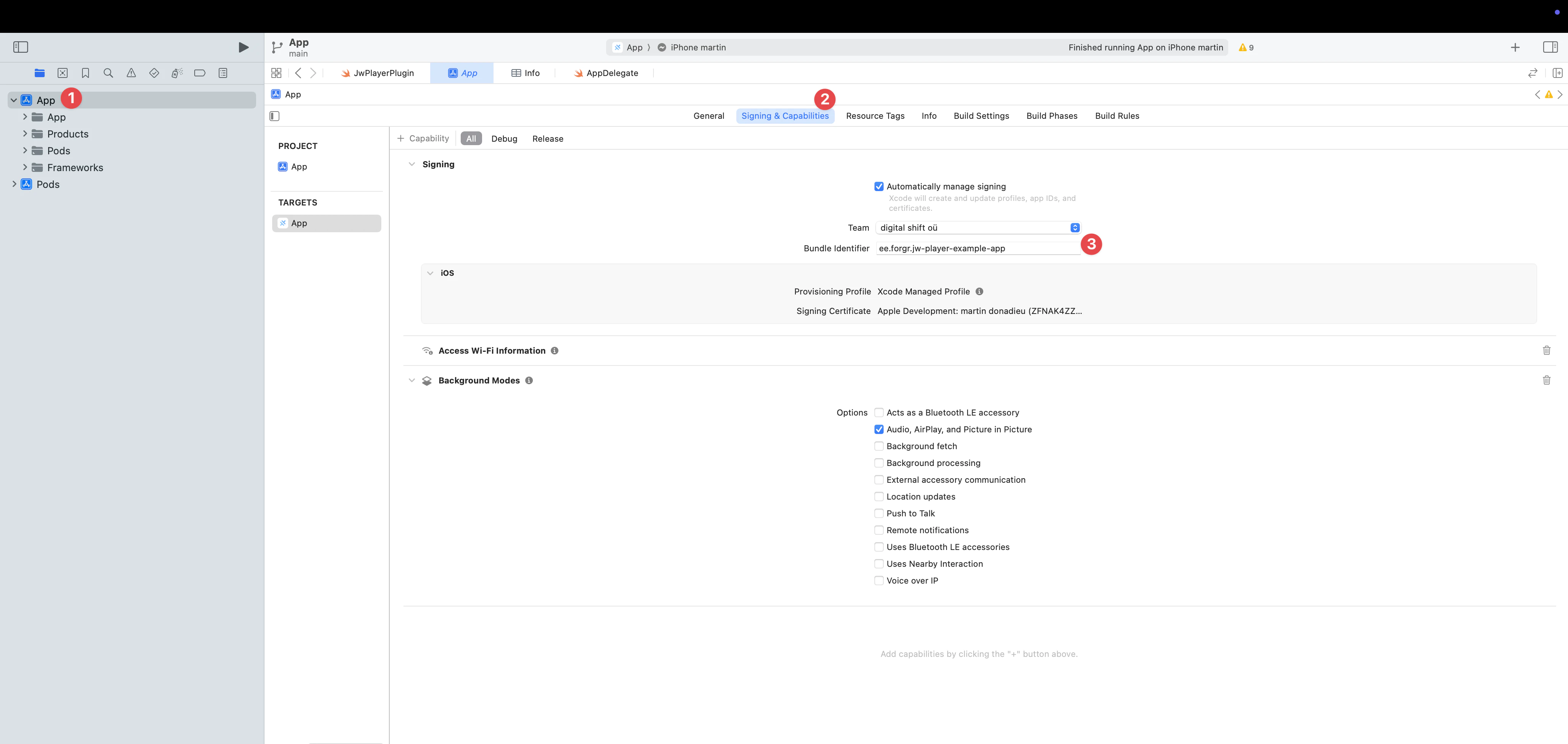
6. Traitement des builds
Dans GitHub Actions, vous êtes facturé en fonction des minutes que vous avez utilisées pour exécuter votre workflow CI/CD. D’après mon expérience, il faut environ 10-15 minutes avant qu’un build puisse être traité dans App Store Connect.
Pour les projets privés, le coût estimé par build peut aller jusqu’à 0,08 $/min x 15 mins = 1,2 $, ou plus, selon la configuration et les dépendances de votre projet.
Si vous êtes préoccupé par les coûts pour les projets privés, vous pouvez définir skip_waiting_for_build_processing à true. Cela permettra d’économiser des minutes de build en n’attendant pas qu’App Store Connect termine le traitement du build.
Cependant, il y a un compromis - vous devrez mettre à jour manuellement les informations de conformité de votre application dans App Store Connect avant de pouvoir distribuer la version aux utilisateurs.
Cette optimisation est principalement utile pour les projets privés où les minutes de build coûtent de l’argent. Pour les projets publics/gratuits, les minutes de build sont gratuites donc il n’est pas nécessaire d’activer ce paramètre. Voir la page de tarification de GitHub pour plus de détails.
7. Configuration de GitHub Actions
Configurer les secrets GitHub
Veuillez copier les secrets du fichier .env et les coller dans les secrets du dépôt GitHub.
Allez dans Settings > Secrets and variables > Actions > New repository secret
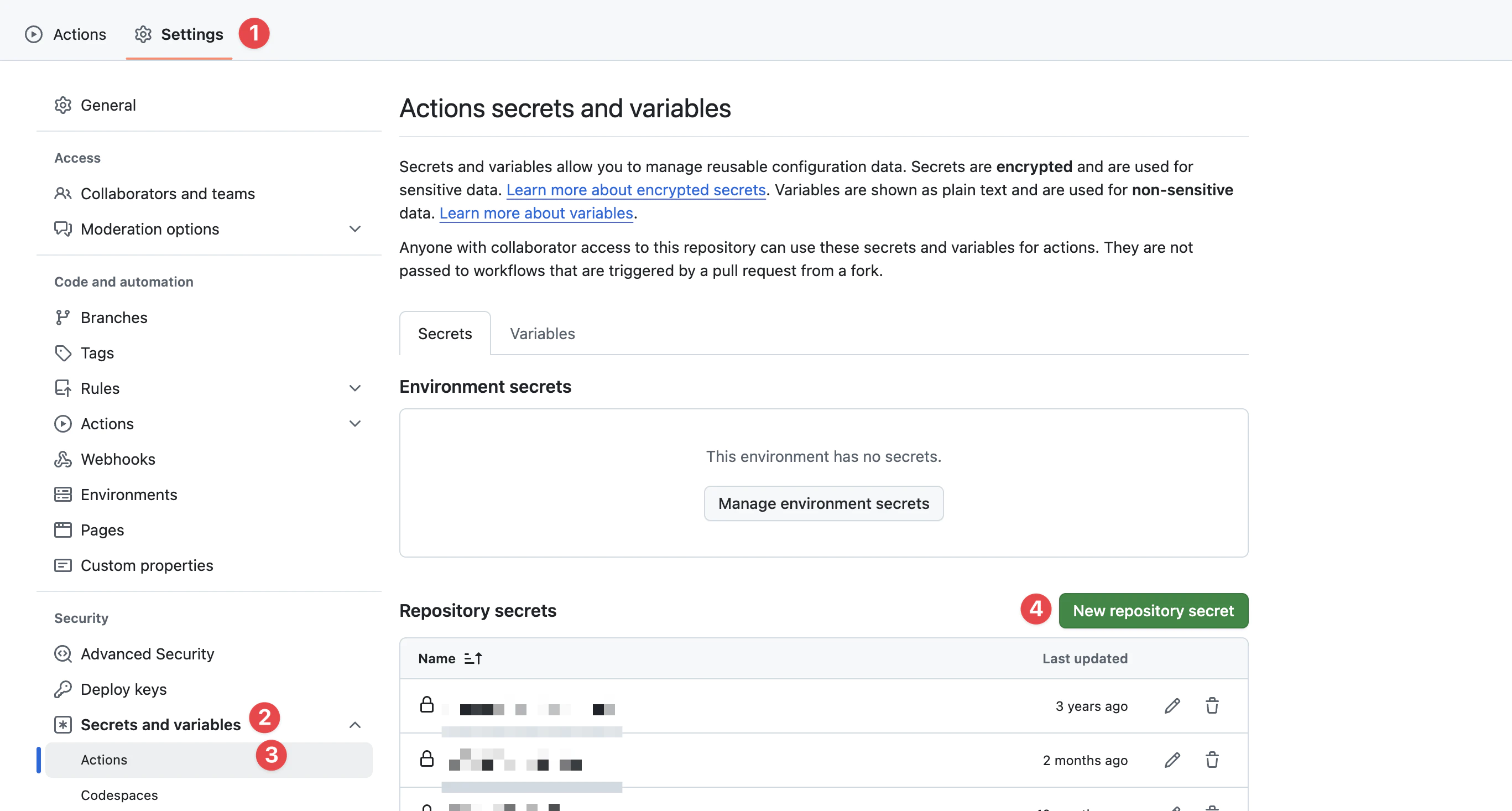
-
BUILD_CERTIFICATE_BASE64- Certificat encodé en Base64. -
BUILD_PROVISION_PROFILE_BASE64- Profil de provisionnement encodé en Base64. -
BUNDLE_IDENTIFIER- l’identifiant de bundle de votre application. -
APPLE_KEY_ID— Clé API App Store Connect 🔺Key ID. -
APPLE_ISSUER_ID— Clé API App Store Connect 🔺Issuer ID. -
APPLE_KEY_CONTENT— Clé API App Store Connect 🔺 Contenu de la clé .p8, vérifiez ici
8. Configurer le fichier de workflow GitHub
Créez un répertoire de workflow GitHub.
cd .github/workflowsDans le dossier workflow, créez un fichier nommé build-upload-ios.yml et ajoutez ce qui suit.
name: Build source code on ios
on: push: tags: - '*'
jobs: build_ios: runs-on: macOS-latest steps: - uses: actions/checkout@v6 - name: Use Node.js 20 uses: actions/setup-node@v6 with: node-version: 24 cache: npm - name: Install dependencies id: install_code run: npm ci - name: Build id: build_code run: npm run build - name: Build id: build_code run: npm run mobile - uses: actions/cache@v3 with: path: ios/App/Pods key: ${{ runner.os }}-pods-${{ hashFiles('**/Podfile.lock') }} restore-keys: | ${{ runner.os }}-pods- - name: Sync id: sync_code run: npx cap sync - uses: ruby/setup-ruby@v1 with: ruby-version: '3.0' bundler-cache: true - uses: maierj/fastlane-action@v3.1.0 env: APP_STORE_CONNECT_TEAM_ID: ${{ secrets.APP_STORE_CONNECT_TEAM_ID }} BUNDLE_IDENTIFIER: ${{ secrets.BUNDLE_IDENTIFIER }} BUILD_CERTIFICATE_BASE64: ${{ secrets.BUILD_CERTIFICATE_BASE64 }} BUILD_PROVISION_PROFILE_BASE64: ${{ secrets.BUILD_PROVISION_PROFILE_BASE64 }} APPLE_KEY_ID: ${{ secrets.APPLE_KEY_ID }} APPLE_ISSUER_ID: ${{ secrets.APPLE_ISSUER_ID }} APPLE_KEY_CONTENT: ${{ secrets.APPLE_KEY_CONTENT }} P12_PASSWORD: ${{ secrets.P12_PASSWORD }} APPLE_PROFILE_NAME: ${{ secrets.APPLE_PROFILE_NAME }} with: lane: ios beta - name: Upload release bundle uses: actions/upload-artifact@v4 with: name: ios-release path: ./App.ipa retention-days: 10Ce workflow devrait être déclenché après chaque tag GitHub, si vous devez automatiser le tag, référez-vous d’abord à Compilation et publication automatiques avec GitHub actions.
Ensuite, ce workflow récupérera vos dépendances NodeJS, les installera et compilera votre application JavaScript.
Chaque fois que vous envoyez un nouveau commit, une version sera construite dans TestFlight.
Votre application n’a pas besoin d’utiliser Ionic, seule la base Capacitor est obligatoire, elle peut avoir d’anciens modules Cordova, mais les plugins Capacitor JS sont à privilégier.
8. Déclencher le workflow
Créer un Commit
Faites un commit, vous devriez voir le workflow actif dans le dépôt.
Déclencher le workflow
Poussez les nouveaux commits vers la branche main ou developement pour déclencher le workflow.
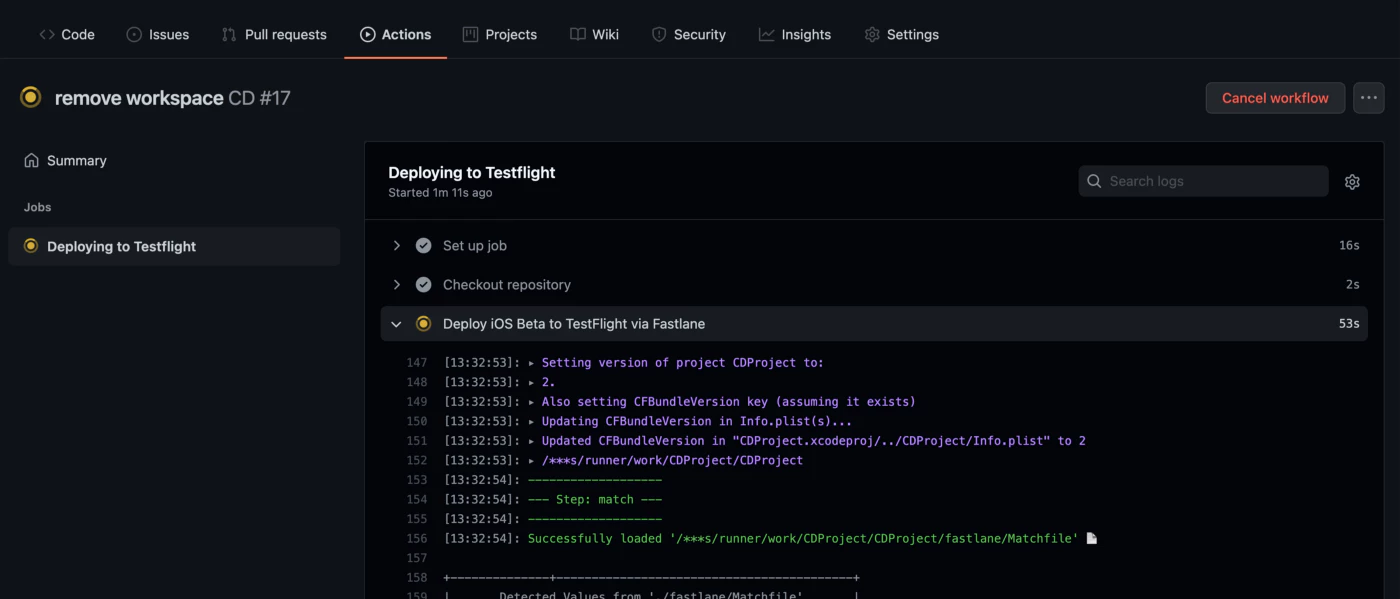
Après quelques minutes, la version devrait être disponible dans votre tableau de bord App Store Connect.
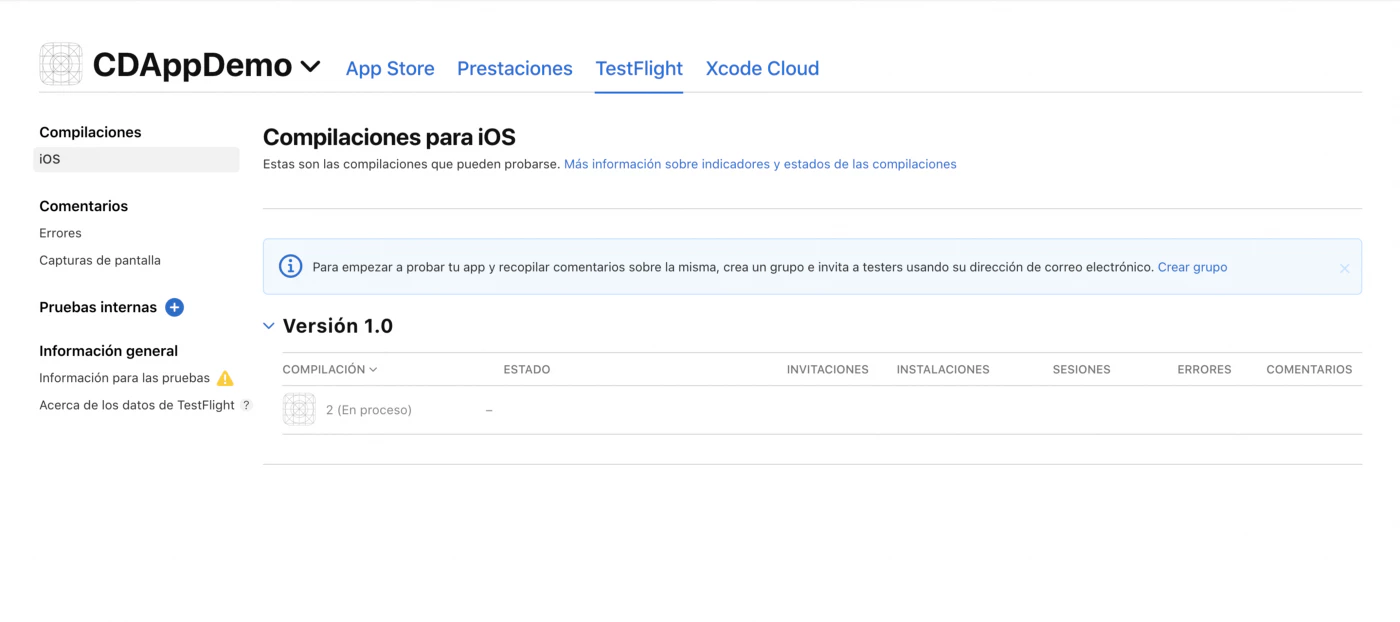
9. Puis-je déployer depuis une machine locale ?
Oui, vous pouvez, et c’est très simple.
Vous pouvez utiliser Xcode pour compiler et signer votre application, comme d’habitude.
Remerciements
Ce blog est basé sur les articles suivants :